Android 기기에 연락처 위젯을 쉽게 추가
우리 모두는 Android 모바일 플랫폼이 거의 모든 측면에서 유연성을 갖춘 가장 유연한 플랫폼이라는 것을 잘 알고 있습니다. 우리는 여기에서 ‘연락처’ 측면을 취하고 있습니다. 연락처를 편집, 저장 및 효율적으로 관리할 수 있는 다양한 기술과 도구가 있습니다. 중요한 연락처에 액세스할 수 있는 몇 가지 다른 방법이 있습니다. 사용 가능한 방법이나 방법 중에서 연락처에 액세스하는 가장 편리하고 채택하기 쉬운 방법은 연락처를 홈 화면에 추가하는 것입니다. 여기에서는 홈 화면에 전체 연락처 항목을 추가하는 것과 관련하여 설명하고 있습니다. 연락처 위젯 Android를 추가하면 Google+에서 전화, 메시지 및 프로필에 빠르게 액세스할 수 있습니다. 또한 연락처 정보를 편리하게 편집할 수 있습니다.
위젯은 기본적으로 인터넷에서 정보를 검색하고 표시하는 데 도움이 되는 작은 웹 응용 프로그램입니다. 우리가 알고 있듯이 위젯은 Google Android 플랫폼의 최고의 기능 중 하나입니다. 다음은 연락처 위젯 Android를 추가하는 데 사용할 수 있는 유용하고 따르기 쉬운 단계입니다.
1부: 태블릿의 Android 즐겨찾기 연락처 위젯 단계
태블릿의 Android 즐겨찾기 연락처 위젯 단계
1. Android 기기의 ‘홈’ 키를 누릅니다.
2. 연락처 위젯을 추가하려면 화면에 충분한 공간이 있어야 합니다.
3. 홈 화면에서 ‘모든 앱’이라는 아이콘을 클릭해야 합니다.
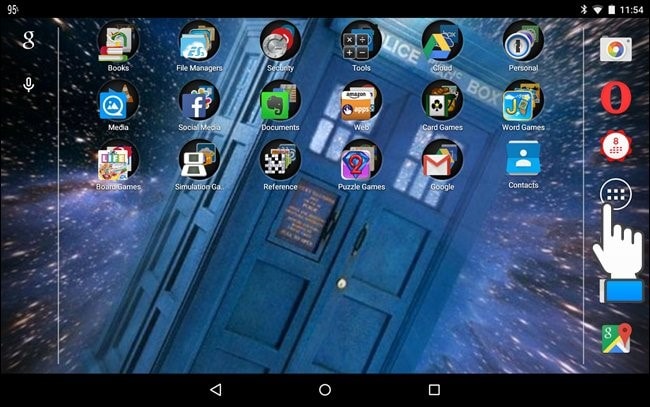
4. 이후 ‘앱’ 탭이 표시됩니다. ‘위젯’ 탭을 탭합니다.
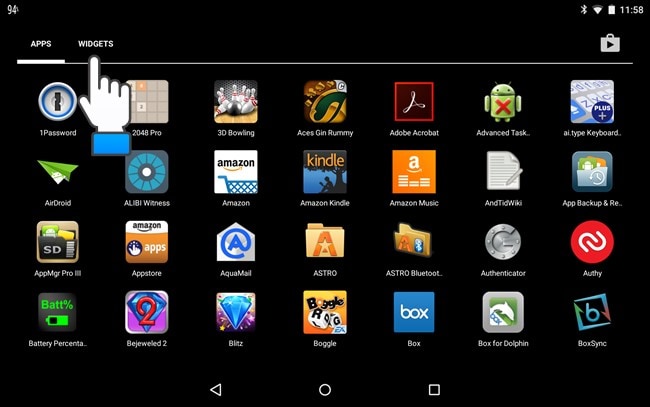
5. ‘연락처’ 위젯이 나타날 때까지 스크롤하여 위젯 목록에서 아래쪽으로 이동합니다. 이제 위젯을 길게 탭한 다음 홈 화면에서 원하는 위치 또는 필요한 위치로 드래그하세요.
한 가지 주목할만한 점은 여기에서 Android 연락처 위젯을 추가하기 위해 태블릿을 사용하고 있다는 것입니다. 휴대전화를 사용하는 경우 액세스할 수 있는 ‘연락처’ 위젯 유형이 두 가지 이상일 것입니다. 휴대폰에서 연락처 위젯을 추가하여 바로 전화 걸기 및 문자 보내기 기능을 사용할 수 있습니다.
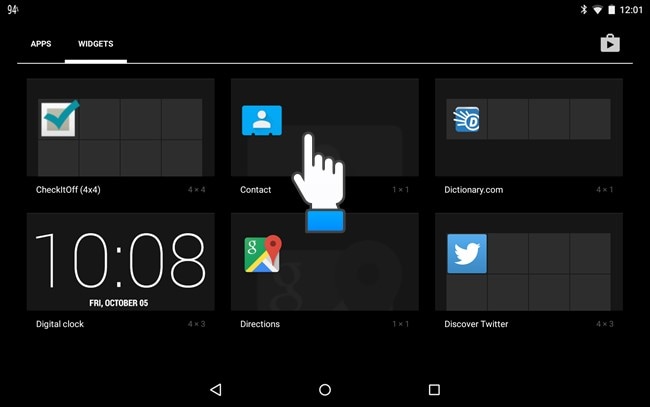
6. 이후 ‘연락처 바로가기 선택’ 화면이 표시되며 여기에서 홈 화면에 추가할 연락처를 찾을 수 있습니다. 선택한 연락처를 탭합니다.
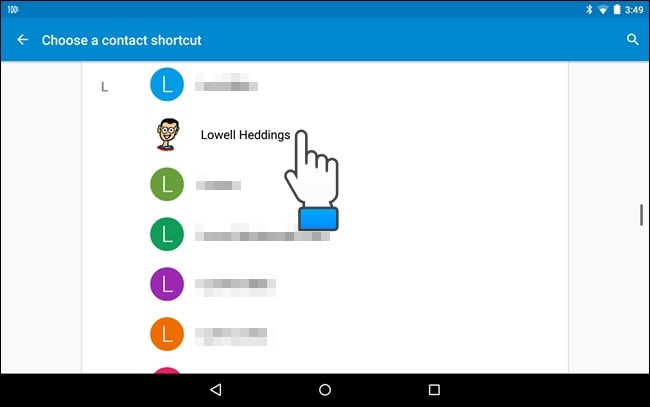
7. 이제 연락처가 홈 화면에 추가됩니다. 새 위젯을 클릭하면 주소록에 있는 연락처로 바로 연락할 수 있습니다.
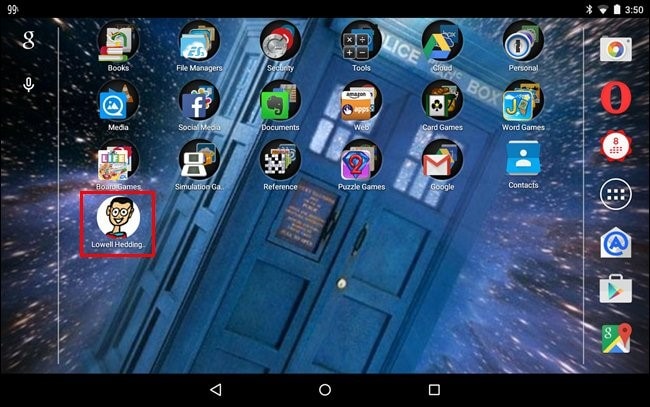
스마트폰의 Android 즐겨찾기 연락처 위젯 단계
1. 스마트폰 홈 화면에서 공백을 길게 누릅니다.
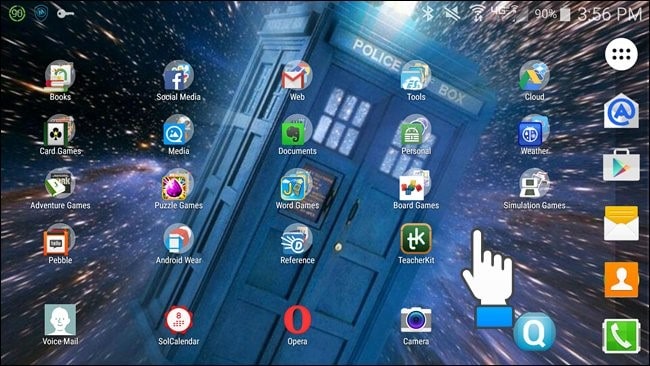
2. 이제 ‘위젯’ 아이콘을 눌러야 합니다.
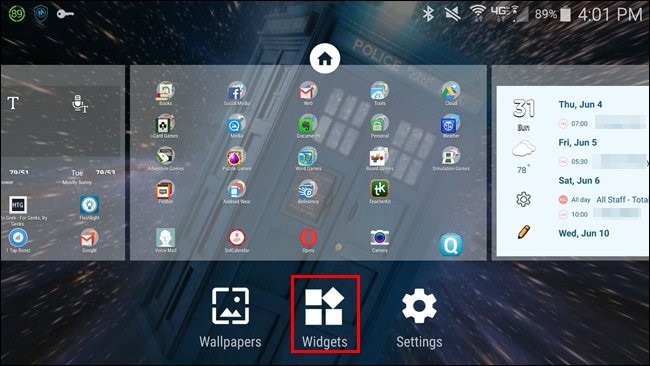
3. 이제 연락처 위젯을 통과할 때까지 위젯 목록을 스크롤하려면 화면을 스와이프해야 합니다. 연락처에 사용할 수 있는 세 가지 위젯이 있습니다. 첫 번째 옵션을 사용하면 주소록에서 연락처를 신속하게 열 수 있습니다. 두 번째 사용 가능한 위젯을 사용하면 원터치로 연락처에 전화를 걸 수 있습니다. 이 위젯에는 작은 전화 아이콘이 있습니다. 세 번째 옵션은 기본 메시징 앱을 직접 열 수 있는 작은 봉투를 사용하여 해당 연락처를 활성화하는 것입니다. 여기서는 홈 화면에 ‘다이렉트 메시지’ 위젯을 추가해 보겠습니다. 위젯 아이콘을 길게 터치하여 홈 화면으로 드래그하세요.
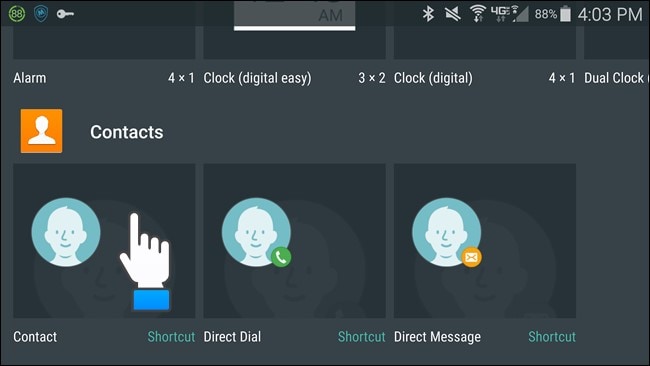
4. 이제 홈 화면에 추가할 연락처를 검색하고 탭하기만 하면 됩니다.
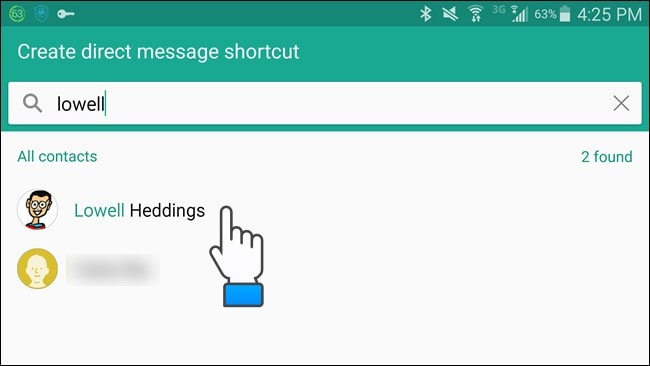
5. 마지막으로 Android 연락처 위젯이 홈 화면에 추가됩니다.
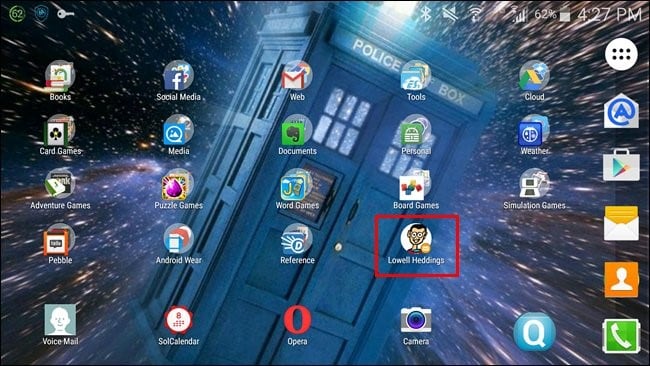
이제 탭 한 번으로 누군가에게 직접 전화를 걸거나 문자를 쉽게 보낼 수 있습니다.
파트 2: 가장 좋아하는 Android 연락처 위젯 앱 7개
휴대전화에 위젯을 설치하는 주요 목적은 애플리케이션을 열지 않고도 홈 화면에서 일부 작업을 수행하는 것입니다. 친구와 사랑하는 사람에게 더 자주 전화, 문자 또는 메일을 보내면 다음을 추가할 수 있습니다. 안드로이드 연락처 위젯 홈 화면으로 이동합니다. 아래에는 기기에 대한 인기 있는 연락처 위젯 Android 앱과 장단점이 나와 있습니다.
1. 크기 조정 가능한 연락처 위젯
이 연락처 위젯을 사용하면 홈 화면의 원하는 연락처를 크기 조정 가능한 그리드에 배치하여 직접 전화 걸기와 같은 빠른 작업을 수행할 수 있습니다. 기본 크기 조정 크기는 1×1입니다.
장점
1. 연락처를 표시 이름, 연락처에 연락한 횟수, 마지막으로 연락한 시간별로 쉽게 연락처를 정렬할 수 있습니다.
2. 연락처를 더 큰 이미지로 표시합니다.
3. 전화나 문자 메시지를 보낼 수 있습니다.
단점
1. 전화나 문자는 시간이 걸립니다.
2. 슬라이드 오픈 기능 부족
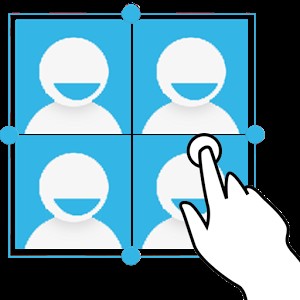
2. 연락처+ 위젯
이것은 쉽게 크기를 조정하고 스크롤할 수 있는 무료 사용 위젯입니다. 홈 화면에서 한 번의 클릭으로 전화를 걸거나 문자 메시지를 보내거나 WhatsApp 메시지를 보낼 수 있습니다.
장점
1. 밝고 어두운 테마의 아름다운 디자인
2. 각 연락처에 대한 그룹 선택 및 클릭 동작 선택을 허용합니다.
단점
1. 앱 업데이트 시 아이콘 아래의 이미지와 이름이 지워집니다.
2. 특정 연락처를 선택할 수 없습니다.

3. GO 연락처 위젯
이 Android 연락처 위젯을 사용하면 Go Launcher EX의 홈 화면에서 직접 사랑하는 사람에게 연락할 수 있습니다. 전화를 걸거나, 문자 메시지를 보내고, 이메일을 보내고, 정보를 보거나, Google 채팅을 할 수 있습니다.
장점
1. 다이렉트 콜, 메시지 보내기, 정보 보기를 원터치로 지원합니다.
2. 다양한 테마를 지원하고 크기를 조정할 수 있습니다.
3. 두 가지 크기로 제공됩니다.
단점
1. Facebook 또는 Facebook 이미지를 지원하지 않습니다.
2. 배터리 수명을 소모하는 지속적인 업데이트가 필요합니다.

4. 다음 연락처 위젯
이 연락처 위젯을 사용하면 Next Launcher 3D의 홈 화면에서 직접 친구에게 연락할 수 있습니다. 연락처 앱을 열지 않고도 전화를 걸고, 문자 메시지를 보내고, 프로필 정보를 볼 수 있습니다.
장점
1. 한 번의 클릭으로 전화를 걸고 문자 메시지를 보낼 수 있습니다.
2. 매우 사용하기 쉽고 스타일리시한 앱입니다.
단점
1. 연락처를 교체하거나 추가할 수 없습니다.

5. 사진 연락처 위젯
이 연락처 위젯은 기본적으로 스크롤 가능하며 Launcher Pro, ADW Launcher, Zeam, Go Launcher, Home+ 등의 런처를 지원합니다. 두 가지 크기로 제공됩니다.
장점
1. 매우 빠르고 메모리를 덜 소모합니다.
2. 모든 연락처, 연락처 그룹, 즐겨찾기 등의 옵션을 표시합니다.
단점
1. Scrollable Widget을 지원하지 않습니다.

6. 스마트 연락처 위젯
이것은 필수 Android 즐겨찾기 연락처 위젯으로, 최근에 연락했거나 자주 연락한 연락처에 빠르게 전화를 걸고 문자 메시지를 보낼 수 있습니다.
장점
1. 연락처 목록을 쉽게 관리할 수 있습니다.
2. 자동 구성되며 4가지 크기로 제공됩니다.
단점
1. Facebook 연락처를 자동으로 추가하지 않으며 편집을 위해 길게 누르면 ADW 런처가 충돌합니다.

7. 연락처 위젯 프레임
이 연락처 위젯을 사용하면 전화기 화면을 더 화려하고 아름답게 꾸밀 수 있습니다.
장점
1. 다양한 크기와 모양으로 찾을 수 있습니다.
2. 포토 위젯이나 포토 프레임으로도 사용할 수 있습니다.
단점
1. 무료로 사용할 수 없습니다.

따라서 이러한 유용한 연락처 위젯을 사용하여 연락처를 휴대폰 홈 화면에 쉽게 추가하여 빠르게 사용할 수 있습니다.
마지막 기사